还能这样玩?Excel制作朋友圈九宫格照片
点击关注上方“SQL数据库开发”,
设为“置顶或星标”,第一时间送达干货
小伙伴们在刷朋友圈时,不知道有没有看到将一张完整的照片切分成9张小图,形成九宫格,看着挺酷。
今天就教大家如何使用Excel快速制作九宫格照片,让你的朋友圈也有逼格。
九宫格样例
我们先看下样例
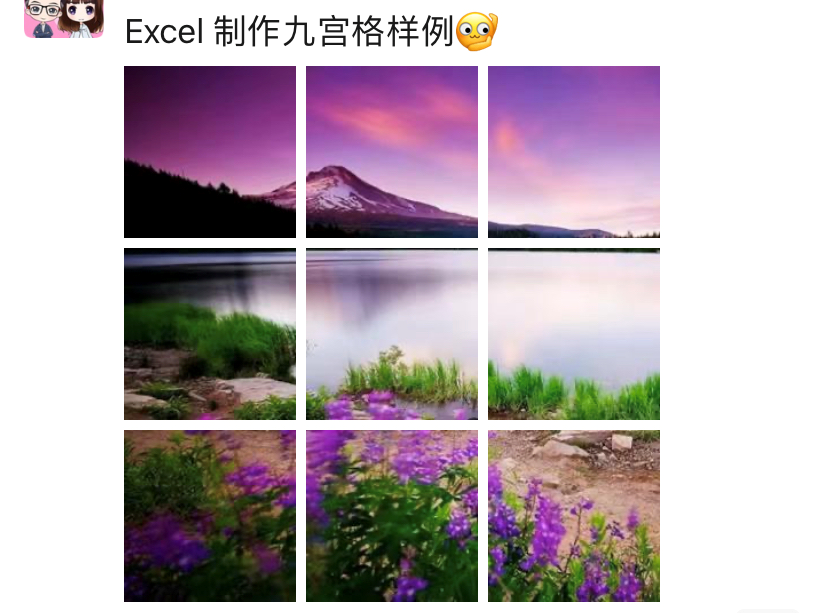
这是我用Excel制作的一个九宫格样例图,下面讲解如何制作
画9个正方形
我们新建一个空白的Excel文档,打开后点击【插入】-【插图】-【形状】,选择【矩形】,如下图:

在Excel的空白区域按住shift键,画一个正方形,然后去掉它的轮廓,如下图:
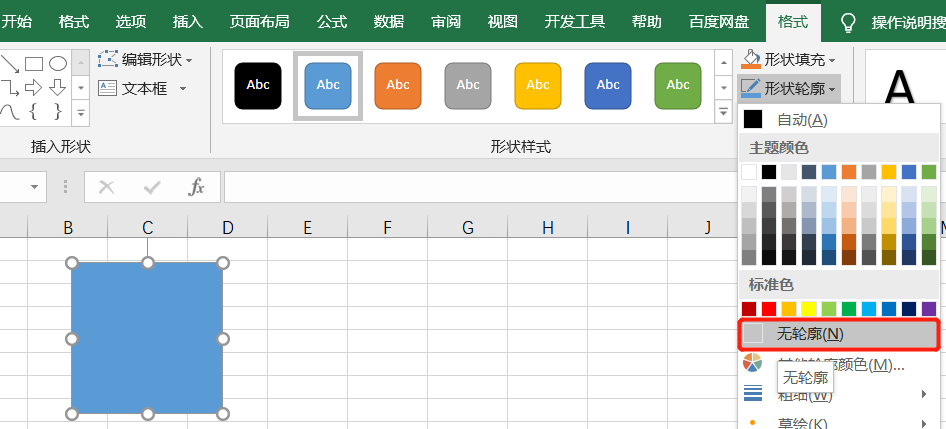
选中正方形后,按住ctrl键,复制两个相同的正方形放一排,选中三个正方形后使用【垂直居中】和【横向分别】功能将三个正方形对齐并保持相同间距,如下图:
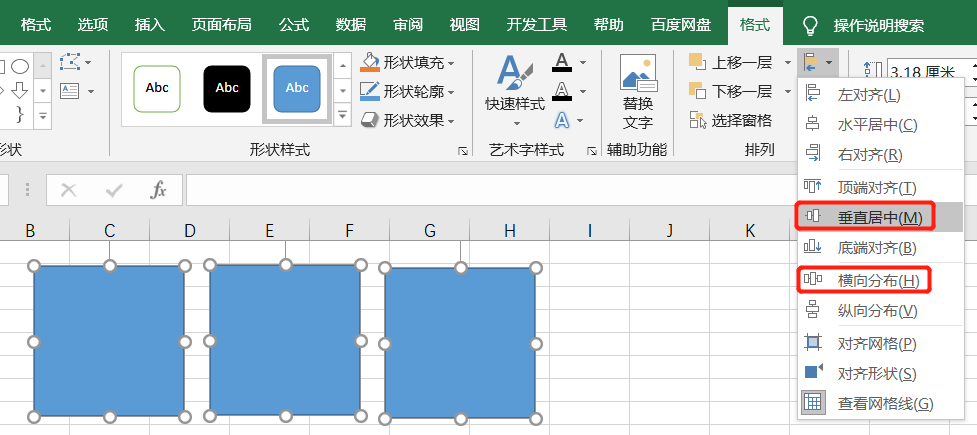
再次选中上面的三个正方形,按住ctrl键,我们向下再复制两次,如下图:
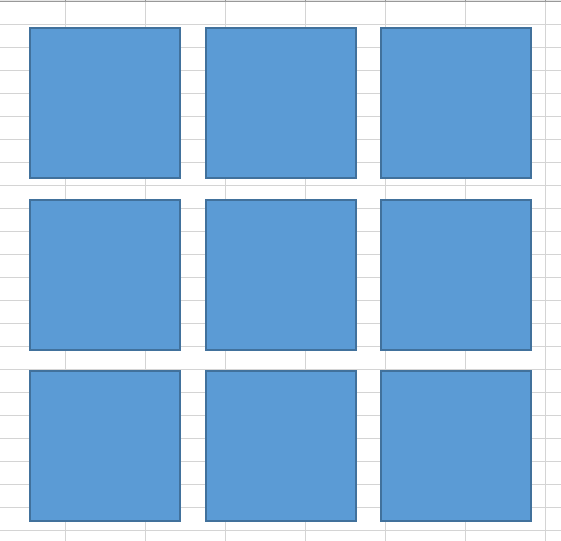
这样我们就得到9个正方形了。
按住ctrl+A全选这9个正方形,右键选择【组合】-【组合】形成一张图片。
填充图片
接下来我们开始给上面的这张组合图,填充我们想发到朋友圈的图片。右键上面的组合图,选择【大小和属性...】,在弹出的右侧菜单栏中选择颜料桶图标-选择【图片或纹理填充】,如下图:
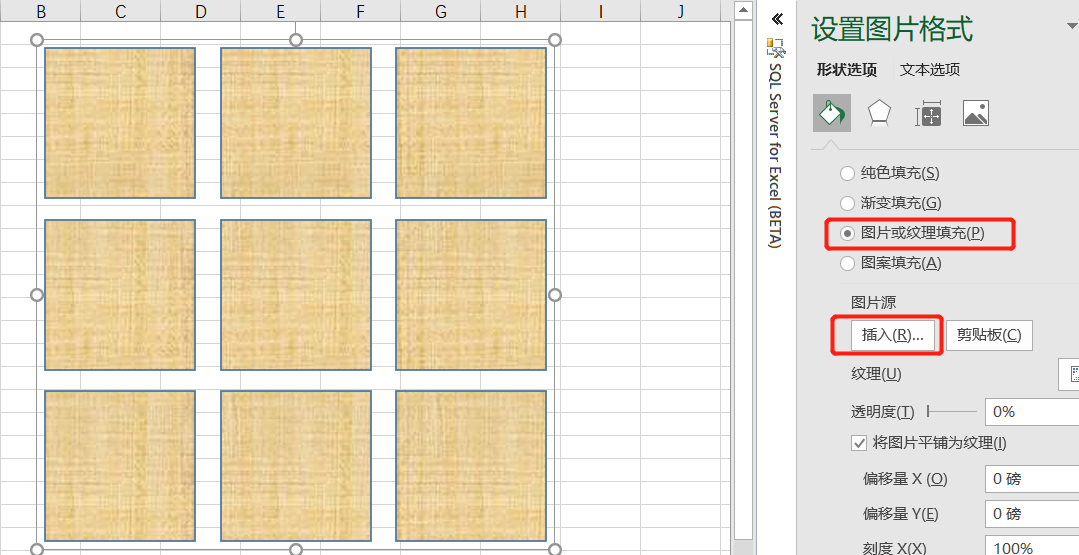
然后点击【插入...】按钮,在弹出的对话框中找到你要发朋友圈的照片进行填充即可,如下图:
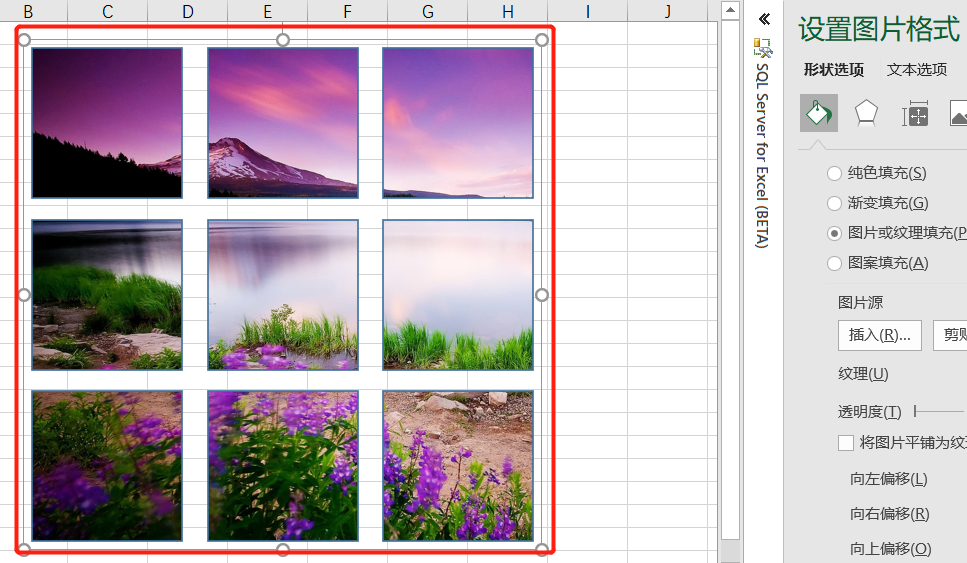
这样我们就可以看到一个类似朋友圈的样例了,但是这些图片要怎么分成9份呢?我们继续操作。
另存为网页
我们选择菜单栏中的【文件】-【另存为】,我们选择格式为网页,点击【保存】到桌面即可。
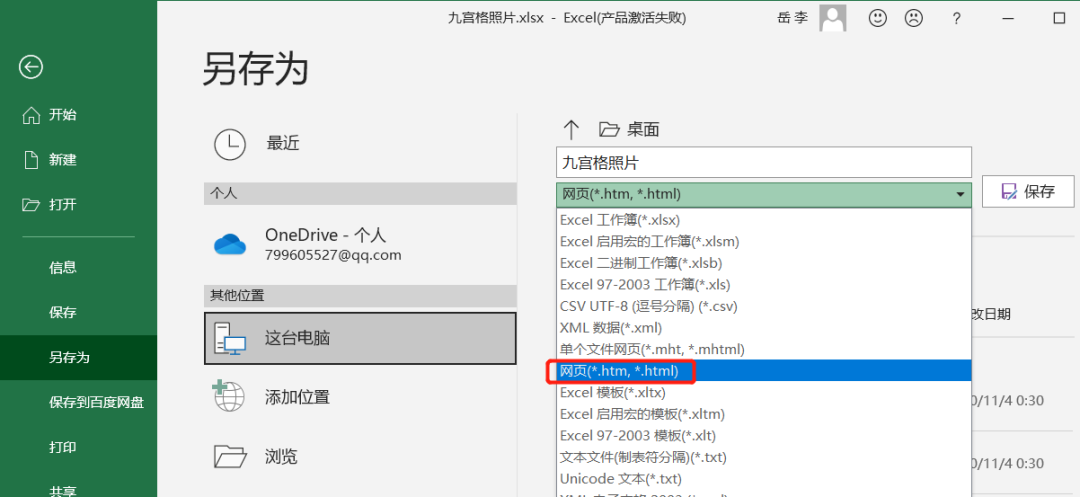
回到电脑桌面,我们会发现一个九宫格照片的文件夹,打开文件夹里面就有切分好的9张图片,如下图:

还有一张9宫格的缩略图,我们可以按照原图将这9张图片,按顺序发布到朋友圈即可形成九宫格照片了。
是不是很简单,如果还有不懂的地方,可以看我们的演示视频。
——End——
后台回复关键字:1024,获取一份精心整理的技术干货 后台回复关键字:进群,带你进入高手如云的交流群。 推荐阅读
点击「阅读原文」了解SQL训练营
